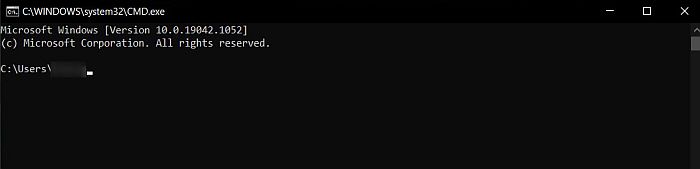Usuń WebWatcher z Androida, iPhone’a lub komputera w 2022 r.
Czy kiedykolwiek używałeś aplikacja do monitorowania na twoim urządzeniu?
WebWatcher 1.2.0 to rozwiązanie do monitorowania zaprojektowane, aby dać ci wgląd w aktywność internetową urządzenia docelowego.
Może skończyłeś z tym i nie potrzebujesz aplikacji nie więcej. Może to źle funkcjonuje. Może nawet sam tego nie zainstalowałeś, ale podejrzewasz, że ktoś inny to ujął na Twoim urządzeniu. Cokolwiek to jest, chcesz odinstaluj aplikację, ale nie potrafię lub nie wiem jak.
Aby rozwiązać Twój problem, oto kompletny przewodnik po jak usunąć WebWatchera z Androida iPhone lub PC.
Spis treści
Jak usunąć WebWatcher: instrukcje krok po kroku
Tam są wiele sposobów do usuń aplikację szpiegowską ze swoich urządzeń. Niestety, różne aplikacje szpiegowskie mają różne instrukcje. Jeśli nie wiesz, jak usunąć WebWatcher z różnych urządzeń, wymieniłem najczęstsze sposoby.
Po pierwsze: jak wykryć WebWatcher na Androidzie i iPhonie?
Zanim przejdziemy dalej, ważne jest, aby najpierw ustalić, czy masz WebWatcher na swoim telefonie. Istnieje kilka sposobów wykryć WebWatcher na iPhonie lub Androidzie.
Podobnie jak w przypadku, gdy na urządzeniu jest zainstalowane jakiekolwiek oprogramowanie szpiegujące, na telefonie najprawdopodobniej wystąpią następujące symptomy:
- Niezwykłe i ciężkie zużycie baterii.
- Twój telefon losowo zapala się, nawet jeśli go nie używasz.
- Spada wydajność – ty doświadczenie lag i zajmuje to długo biegać aplikacje.
- Pokazują się ustawienia telefonu uruchomione podejrzane programy w tle.
- Twój menedżer pamięci wskazuje, że istnieje wolne miejsce na telefonie, ale nie możesz go używać.
Jeśli doświadczasz któregokolwiek z tych problemów, być może masz oprogramowanie szpiegujące, takie jak WebWatcher, zainstalowany w telefonie.
Teraz, gdy już wiesz, jak wykryć WebWatchera na Androidzie lub iPhonie, nadszedł czas na dyskusję jak to usunąć?.
Odinstalowywanie WebWatchera na urządzeniu z Androidem
Aby usunąć WebWatcher z telefonu z Androidem, wykonaj poniższe czynności:
- Idź do swojego Ustawienia i przewiń w dół do Dodatkowe ustawienia.
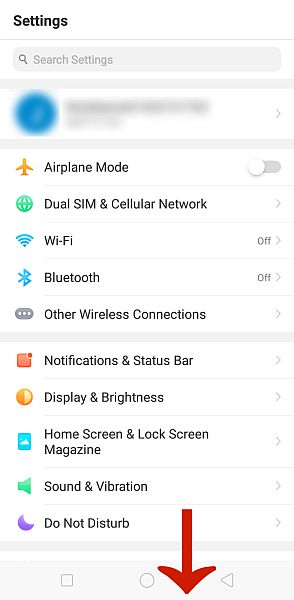
- W sekcji Ustawienia dodatkowe dotknij Schowek aby zobaczyć listę wszystkich aplikacji zainstalowanych w telefonie. Mimo że WebWatcher ma niewidoczne ustawienie, jeśli naprawdę masz go na swoim Androidzie, nadal będzie pokaż się na tej liście.
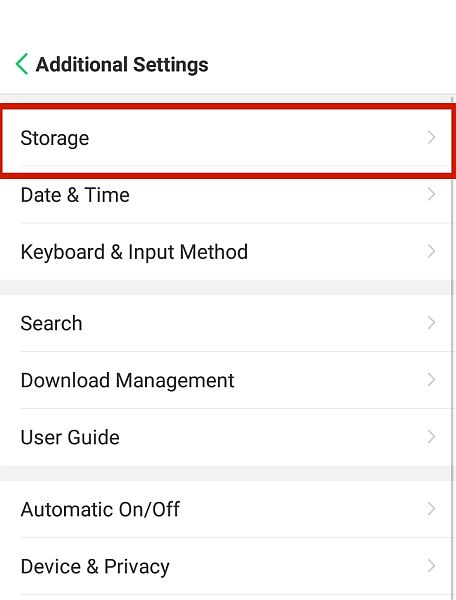
Musisz jednak być uważny, ponieważ aplikacja będzie miała inna i niepodejrzana nazwa, na przykład App Sync, Default App lub coś podobnego. Innym wskaźnikiem jest to, że będzie miał wszystkie uprawnienia włączone, nawet jeśli nie wiesz, do czego to służy.
- Gdy znajdziesz podejrzaną aplikację, dotknij tego. To tylko przykład.
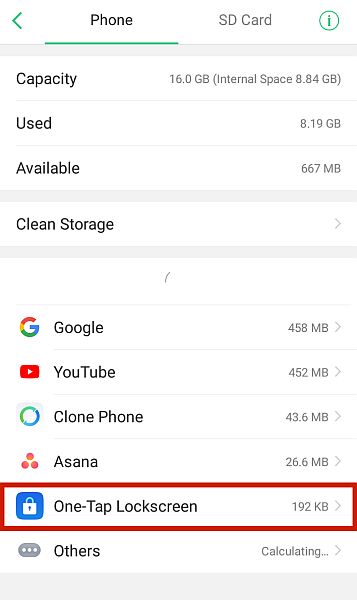
- Jak każda inna aplikacja, pojawi się opcja usunięcia jej z telefonu. Naciśnij przycisk Odinstaluj or Usuń aby całkowicie usunąć go z telefonu.
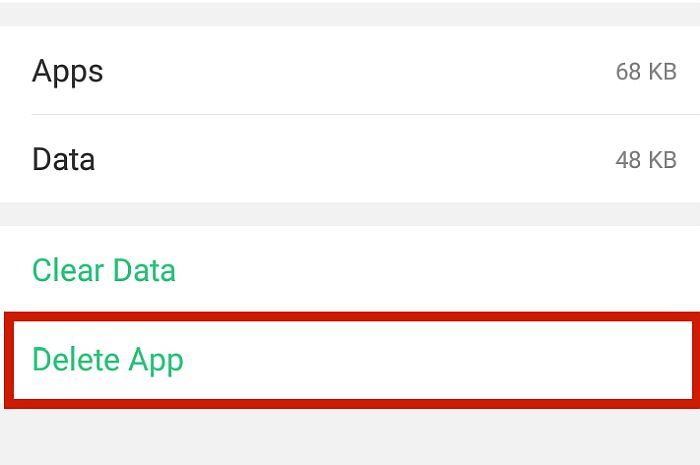
Odinstalowywanie WebWatchera na iPhonie
iPhone’y są nieco inne, jeśli chodzi o oprogramowanie szpiegujące. W przeciwieństwie do telefonów z systemem Android większość programów szpiegujących na rynku działa na iPhone’ach użyj swojego konta Apple przejąć dane, przekierowując je do pulpitu programu szpiegującego.
Z tego powodu nie ma żadnych konkretnych instrukcji jak usunąć WebWatchera z iPhone’a lub nawet jak wykryć WebWatcher na iPhonie.
To powiedziawszy, aby WebWatcher mógł monitorować Twój iPhone, twój Kopia zapasowa iCloud/iTunes musi być włączona ponieważ WebWatcher musi mieć dostęp na koncie.
Oznacza to, że jeśli chcesz uniemożliwić WebWatcherowi dostęp do Twojego iCloud, musisz zmień swoje hasło iCloud.
Jak zmienić hasło do iCloud
- Iść do Witryna Apple ID i Zaloguj.
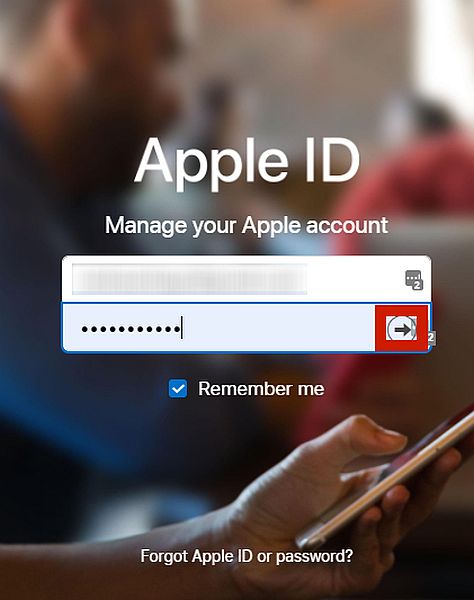
- Przewiń do Bezpieczeństwo i kliknij Zmień hasło.
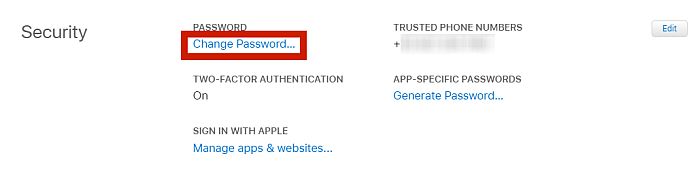
- Wprowadź swoje aktualne hasło raz i dwa razy nowe hasło i kliknij Zmień hasło. Upewnij się zaznacz pole mówiąc „Wyloguj się z urządzeń”.
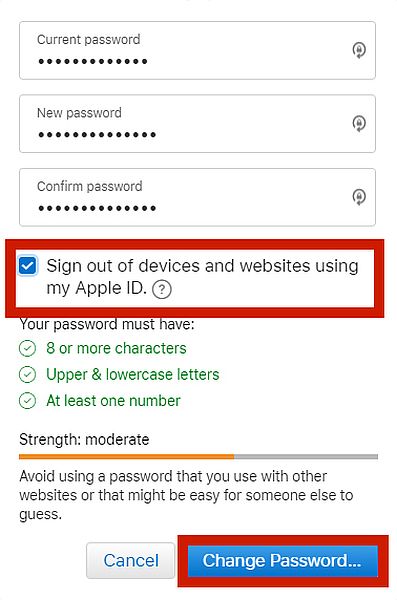
- Po zmianie hasła iCloud WebWatcher będzie nie mogę się już połączyć na swoje konto iCloud.
Odinstalowywanie WebWatchera na komputerze
Jeśli uważasz, że masz WebWatcher na komputerze z systemem Windows nie musisz się martwić. Właściwie jest to stosunkowo łatwe usuń WebWatcher z komputera.
W tej sekcji wymieniłem trzy skuteczne metody aby usunąć WebWatcher z komputera z systemem Windows, począwszy od najłatwiejszej poprawki do stosunkowo najbardziej skomplikowanej.
Przez deinstalator
Programy komputerowe są dostarczane w komplecie z pakietem odinstalowywanie oprogramowania. To jest plik wykonywalny, który może wyglądać jak odinstalować.exe, uninst000.exelub coś w tym stylu. Prowadzenie ich będzie odinstaluj oprogramowanie i usuń wszystkie pliki spyware.
Możesz znaleźć te foldery w oryginalnym finale, który możesz znaleźć, przekopując się w Katalogu Windows.
Aby to zrobić, wykonaj poniższe czynności.
- Znajdź folder instalacyjny WebWatchera 1.2.0. Pierwszym krokiem w tym kierunku jest przejście do pliku badacz, które często znajdziesz na pasku zadań. Kliknij dwukrotnie, aby go otworzyć.
- Następnie musisz przejść do główny napęd. Główny dysk to miejsce, w którym przechowywane są pliki systemowe i powinien wyglądać tak.
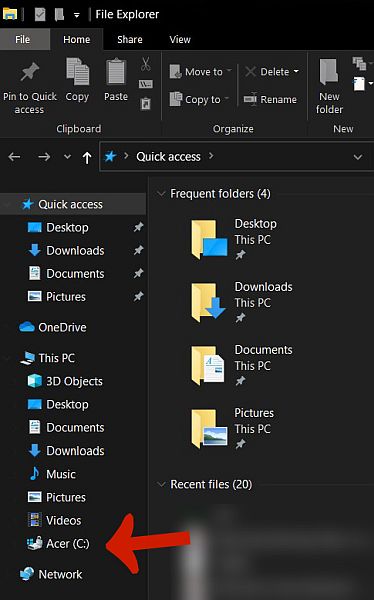
- Kliknij folder Program Files. Zostaniesz przeniesiony do długiej listy wszystkich plików instalacyjnych na komputerze lub laptopie.
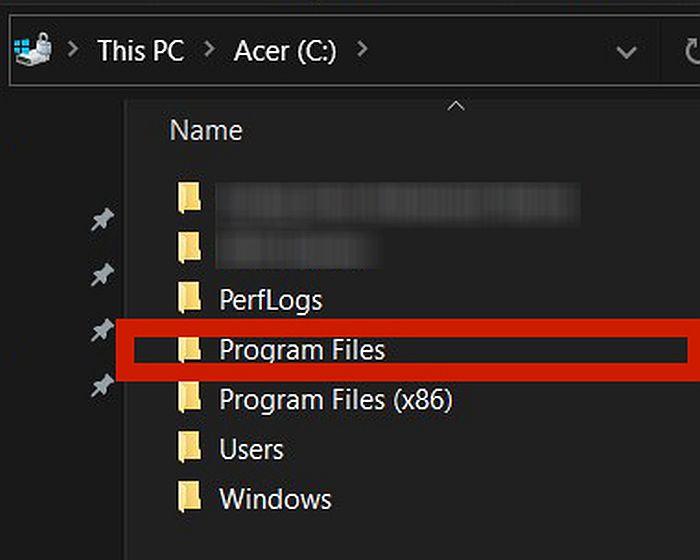
- Poszukaj folderu instalacyjnego WebWatcher 1.2.0 a następnie otwórz.
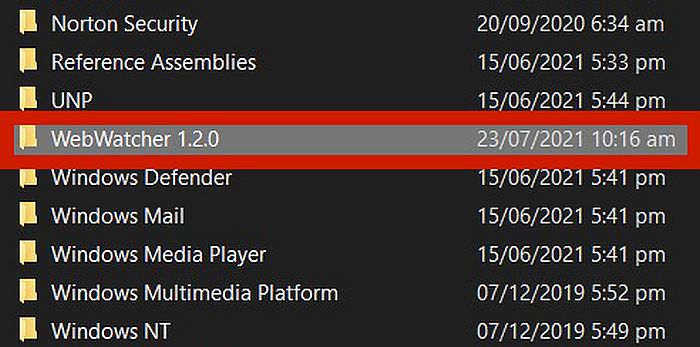
- Szukaj odinstaluj plik .exe z tego folderu. To powinno wyglądać tak. Po prostu kliknij, aby przeprowadzić dezinstalację.
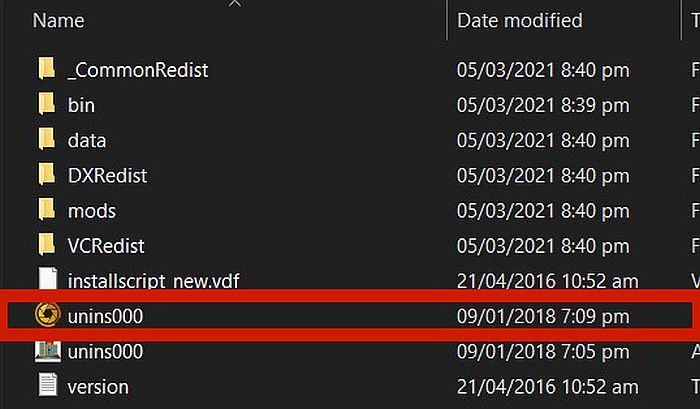
Za pomocą Dodaj lub usuń programy
Każde oprogramowanie zainstalowane na komputerze z systemem Windows zostanie dodane do Dodaj lub usuń programy lista. Ta funkcja znajduje się w Panelu sterowania i jest wykonana dokładnie w celu łatwego dostępu do instalacja lub demontaż dowolnego programu na komputerze.
Jeśli naprawdę masz WebWatcher na komputerze możesz odinstaluj to stąd.
Aby przejść do Dodaj lub usuń programy, wykonaj poniższe czynności.
- Otwórz swoje Panel okienny aby zobaczyć pasek wyszukiwania.
- Na pasku wyszukiwania poniżej wpisz Dodaj lub usuń programy. Znajdziesz tę funkcję wymienioną na samej górze.
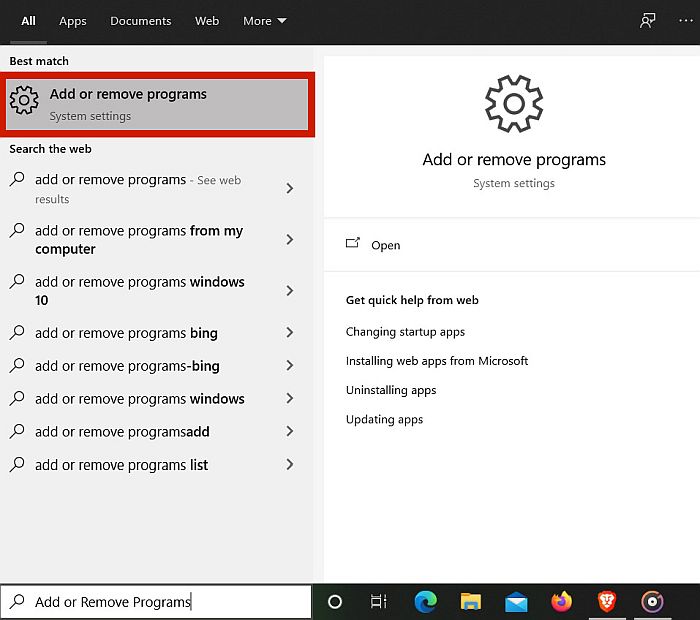
- Alternatywnie możesz również przejść do panel sterowania. Ta sama funkcja zostanie wymieniona pod programy.
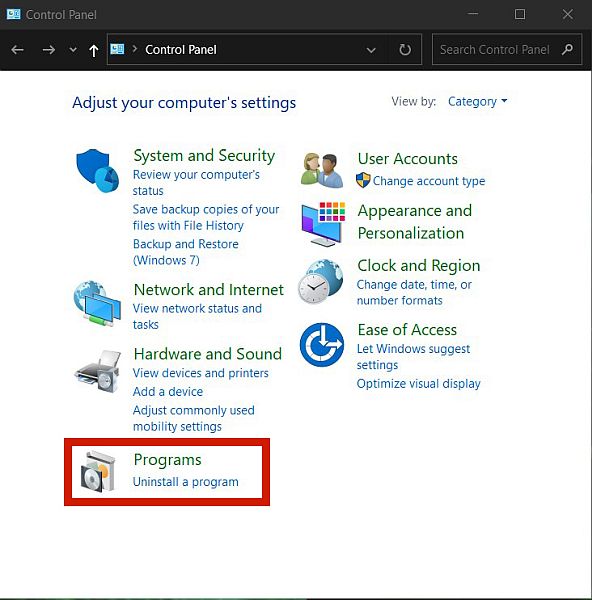
- Zobaczysz wtedy katalog wszystkich programów zainstalowany na twoim komputerze. Przewiń, aby znaleźć WebWatcher lub użyj paska wyszukiwania. Po znalezieniu aplikacji po prostu kliknij prawym przyciskiem myszy , a następnie naciśnij Odinstaluj.
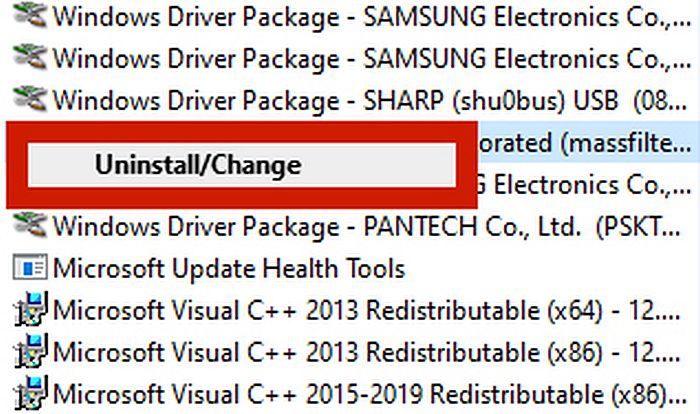
Za pomocą kluczy rejestru
Można również użyć Wiersz polecenia (cmd) na twoim komputerze aby odinstalować WebWatcher, o ile używasz poprawne klucze rejestru.
Mówiąc najprościej, klucze rejestru to narzędzia organizacyjne zawierające informacje o działaniu komputera. Pomyśl o tym jako o ukrytej mapie, która wyświetla wszystkie informacje, funkcje itp. obecny na twoim komputerze.
Jednak ponieważ rejestr zawiera pliki systemowe, wypadki, takie jak przypadkowe usunięcie plików, mogą spowodować awarię całego systemu operacyjnego, więc zachowaj ostrożność.
Jeśli chcesz nauczyć się bezpiecznie Odinstaluj WebWatcher z rejestru, wykonaj poniższe kroki.
- Otwórz wiersz polecenia przez wpisując „cmd” na pasku wyszukiwania menu zadań systemu Windows na dole pulpitu.
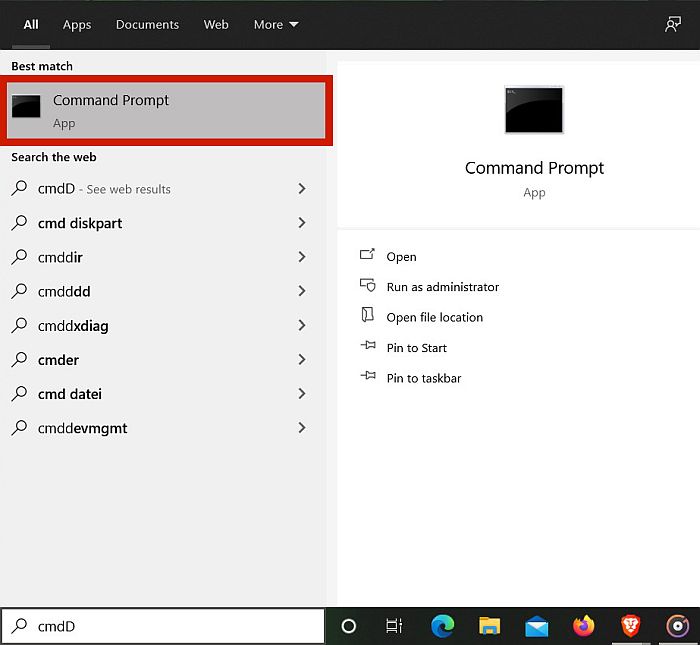
- Alternatywnie możesz również nacisnąć Klawisze Windows + R. aby otworzyć funkcję Uruchom, w której możesz następnie wpisać „polecam”.
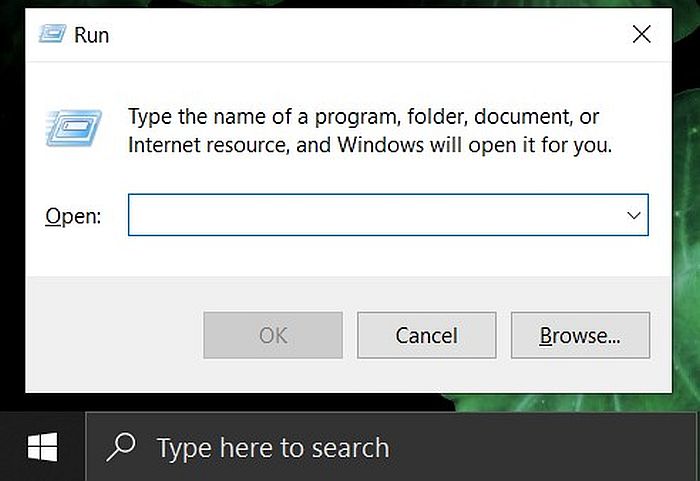
- Po wpisaniu cmd, wiersz polecenia pojawi się. To powinno wyglądać tak:
- Rodzaj ‘Regedit”, a następnie naciśnij Enter. Program edytora rejestru otworzy się, a następnie poprosi o pozwolenie. Kliknij Tak przyznać to.
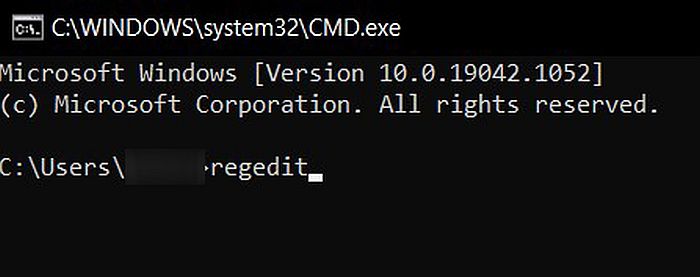
- W ramach projektu edytor rejestru otworzy się. Wpisz ten klucz rejestru na pasku, aby znaleźć WebWatcher:
HKEY_LOCAL_MACHINESOFTWAREMicrosoftWindowsCurrentVersionUninstall
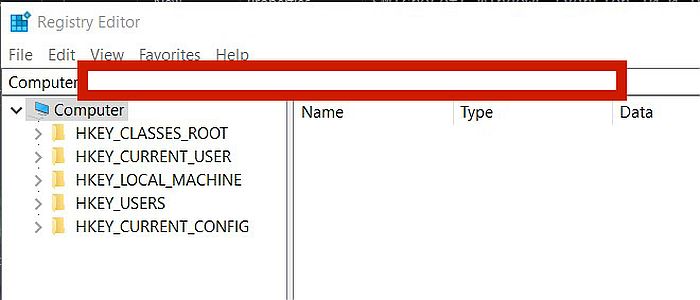
- Jeśli naprawdę masz zainstalowany WebWatcher na swoim komputerze, znajdziesz go tutaj przez klikając każdy folder jeden po drugim lub po prostu szukając folder o nazwie WebWatcher.
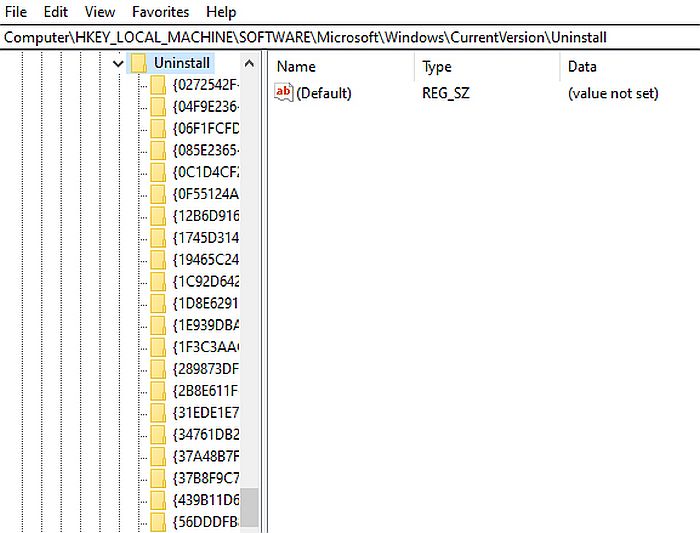
- Otwórz folder i dwukrotne kliknięcie ciąg odinstalowywania, aby go otworzyć. To będzie wyglądać tak. Zauważ, że to jest dla innego programu, używamy go tylko jako przykładu.
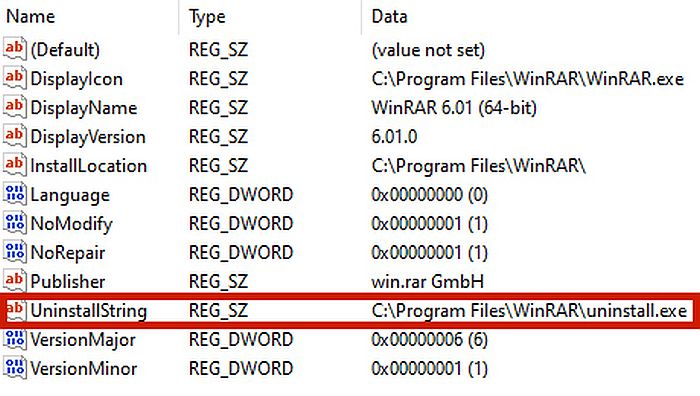
- Skopiuj dane wartości, klikając Ctrl + C.
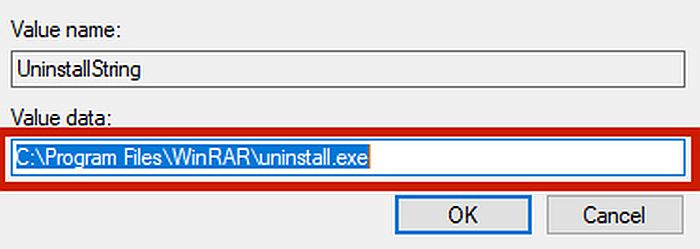
- Po skopiowaniu ciągu odinstalowującego WebWatcher, po prostu ponownie uruchom funkcję cmd, A następnie wklej dane wartości skopiowałeś w poprzednim kroku, wpisując Ctrl + V w polu poleceń. Wciśnij Enter.
- Stąd, WebWatcher kreator dezinstalacji powinien działać. Poczekaj na zakończenie procesu, aby pomyślnie odinstalować oprogramowanie z komputera.
Jako inny przykład, oto szczegóły wideo YouTube jak odinstalować programy za pomocą regedit.
Najczęściej zadawane pytania
Czy możesz wykryć WebWatchera?
Wykrycie WebWatchera jest bardzo trudne, ponieważ działa dyskretnie na urządzeniu docelowym. Podobnie jak każda inna aplikacja do kontroli rodzicielskiej na rynku, WebWatcher ma również funkcję, która pozwala: automatycznie ukryj ikona aplikacji po instalacji.
Czy WebWatcher jest wykrywalny na iPhonie?
WebWatcher nie jest łatwe do wykrycia na iPhone’ach i innych urządzeniach z systemem iOS. Wykorzystuje konto iCloud celu zsynchronizować dane z pulpitem nawigacyjnym, co oznacza, że technicznie nie trzeba nawet instalować czegoś na samym urządzeniu.
Dlaczego WebWatcher jest na moim telefonie?
Jeśli WebWatcher jest na Twoim telefonie, oznacza to, że ktoś chciałem mieć na ciebie oko. Jeśli jesteś pracownikiem, który korzysta z urządzenia firmowego, WebWatcher prawdopodobnie jest po to, aby dać Twoim pracodawcom wgląd w to, jak korzystasz z ich telefonu.
Jak usunąć WebWatcher z iPhone’a lub komputera z Androidem: na zakończenie
WebWatcher to fajna mała aplikacja szpiegowska, ale są chwile, kiedy możesz chcę się tego pozbyć na dobre.
Możesz być zrobione za pomocą aplikacji, dla byle jakiego powodu. Możesz mieć problemy, które wynikają z instalacji, więc chcesz go poprawnie zainstalować ponownie. Być może Twoja umowa z Twoją starą firmą się skończyła i możesz zatrzymać urządzenie.
Możesz po prostu nie lubię programu WebWatcher, ogólnie, lub może zdałeś sobie sprawę, że jest zainstalowany na twoim urządzeniu bez twojej zgody.
Bez względu na powody, teraz już wiesz jak usunąć WebWatcher z urządzenia z systemem Android, iPhone’a lub komputera PC na różne sposoby.
Podobał Ci się ten artykuł? Daj mi znać swoje przemyślenia w komentarzach poniżej!
Derniers articles